如何查看本机ip地址和端口?遇到问题怎么办?
- 生活窍门
- 2025-03-10
- 24
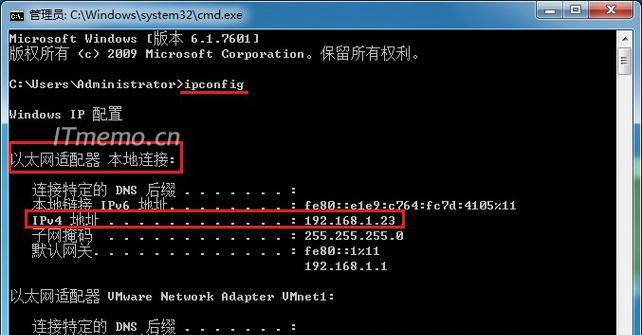
如何查看本机IP地址和端口 在进行网络连接或者搭建服务器的时候,我们需要知道自己的本机IP地址以及端口号。而本机IP地址和端口号的查看方法也十分简单,下面将会为大...
如何查看本机IP地址和端口
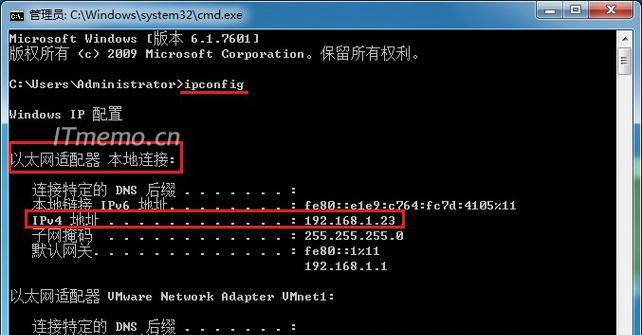
在进行网络连接或者搭建服务器的时候,我们需要知道自己的本机IP地址以及端口号。而本机IP地址和端口号的查看方法也十分简单,下面将会为大家详细介绍。
一、什么是IP地址和端口号?
IP地址指的是互联网协议地址,它是网络设备在网络中的唯一标识符,用来进行通信和网络资源访问。而端口号是一个16位的数字,用于标识TCP/IP协议下的一个进程或者服务,用来进行网络连接。
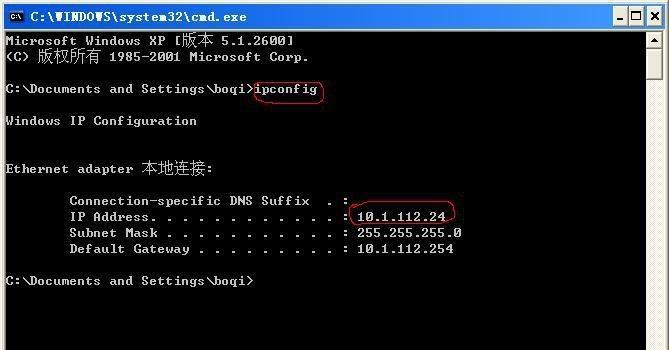
二、如何查看本机IP地址?
1.在Windows系统下,我们可以通过命令行方式来查看本机IP地址。首先按下Win+R键,输入cmd并按下回车键,进入命令行界面。然后输入ipconfig命令,就可以看到本机的IP地址了。
2.在Mac系统下,我们可以点击左上角苹果图标,选择“系统偏好设置”,然后点击“网络”选项,就可以看到本机的IP地址了。
三、如何查看本机端口号?
1.在Windows系统下,我们可以通过命令行方式来查看本机端口号。首先按下Win+R键,输入cmd并按下回车键,进入命令行界面。然后输入netstat-aon命令,就可以看到本机所有的端口号了。
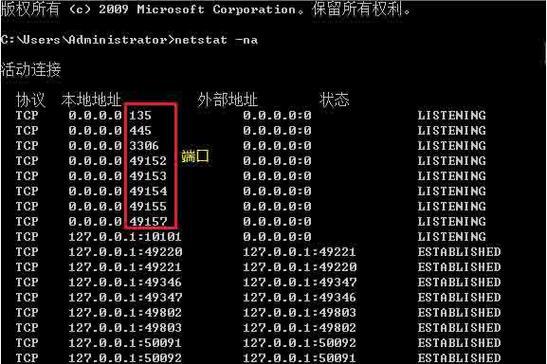
2.在Mac系统下,我们可以打开“终端”应用程序,然后输入lsof-n-i4TCP|grepLISTEN命令,就可以看到本机所有的端口号了。
四、如何查看本机端口的使用情况?
1.在Windows系统下,我们可以通过命令行方式来查看本机端口的使用情况。首先按下Win+R键,输入cmd并按下回车键,进入命令行界面。然后输入netstat-ano命令,就可以看到本机所有的端口号和对应的进程ID了。最后在任务管理器中查找对应的进程ID即可查看使用情况。
2.在Mac系统下,我们可以打开“终端”应用程序,然后输入lsof-i:端口号命令(例如:lsof-i:8080),就可以看到使用该端口号的进程和对应的进程ID了。
五、如何查看外网IP地址?
我们可以通过访问一些网站来查看当前所处网络的外网IP地址。例如:https://www.ipip.net/ip.html或者https://www.whatismyip.com/等等。
六、如何查看内网IP地址?
在局域网内,我们可以通过访问路由器或者交换机的管理页面来查看内网IP地址。打开浏览器,输入路由器或者交换机的管理IP地址(一般为192.168.1.1或192.168.0.1),然后输入用户名和密码,就可以进入管理页面了。在管理页面中,可以查看到连接到该路由器或者交换机的所有设备的IP地址。
七、如何查看某个IP地址所在的地区?
我们可以通过访问一些网站来查询某个IP地址所在的地区。例如:https://www.ipip.net/ip.html或者https://ip.ws.126.net/等等。
八、如何查看当前网络连接状态?
在Windows系统下,我们可以通过命令行方式来查看当前网络连接状态。首先按下Win+R键,输入cmd并按下回车键,进入命令行界面。然后输入netstat-s命令,就可以看到当前网络连接状态了。
在Mac系统下,我们可以打开“终端”应用程序,然后输入netstat命令,就可以看到当前网络连接状态了。
九、如何查看某个端口是否开启?
在Windows系统下,我们可以通过命令行方式来查看某个端口是否开启。首先按下Win+R键,输入cmd并按下回车键,进入命令行界面。然后输入telnetIP地址端口号命令(例如:telnet192.168.1.180),如果出现“连接成功”的提示,则说明该端口开启了。
在Mac系统下,我们可以打开“终端”应用程序,然后输入telnetIP地址端口号命令(例如:telnet192.168.1.180),如果出现“ConnectedtoIP地址”和“Escapecharacteris'^]'”的提示,则说明该端口开启了。
十、如何查看网络的延迟情况?
我们可以通过ping命令来测试网络的延迟情况。在Windows系统和Mac系统下,我们都可以打开命令行或者终端应用程序,然后输入pingIP地址命令(例如:pingwww.baidu.com),就可以测试网络的延迟情况了。
十一、如何查看网络带宽使用情况?
在Windows系统下,我们可以通过任务管理器来查看网络带宽的使用情况。打开任务管理器,然后切换到“性能”选项卡,就可以看到当前网络带宽的使用情况了。在Mac系统下,我们可以打开“活动监视器”应用程序,然后切换到“网络”选项卡,就可以看到当前网络带宽的使用情况了。
十二、如何查看本机的MAC地址?
在Windows系统下,我们可以通过命令行方式来查看本机的MAC地址。首先按下Win+R键,输入cmd并按下回车键,进入命令行界面。然后输入ipconfig/all命令,就可以看到本机的MAC地址了。
在Mac系统下,我们可以点击左上角苹果图标,选择“关于本机”,然后点击“网络”选项,就可以看到本机的MAC地址了。
十三、如何查看某个端口是否被防火墙阻止?
在Windows系统下,我们可以通过命令行方式来查看某个端口是否被防火墙阻止。首先按下Win+R键,输入cmd并按下回车键,进入命令行界面。然后输入telnetIP地址端口号命令(例如:telnet192.168.1.180),如果出现“无法打开到主机的连接”或者“连接超时”的提示,则说明该端口被防火墙阻止了。
在Mac系统下,我们可以打开“终端”应用程序,然后输入telnetIP地址端口号命令(例如:telnet192.168.1.180),如果出现“Connectionrefused”或者“Operationtimedout”的提示,则说明该端口被防火墙阻止了。
十四、如何查看本机的DNS服务器地址?
在Windows系统下,我们可以通过命令行方式来查看本机的DNS服务器地址。首先按下Win+R键,输入cmd并按下回车键,进入命令行界面。然后输入ipconfig/all命令,就可以看到本机的DNS服务器地址了。
在Mac系统下,我们可以点击左上角苹果图标,选择“系统偏好设置”,然后点击“网络”选项,然后点击“高级”按钮,在“DNS”选项卡中就可以看到本机的DNS服务器地址了。
十五、
通过本文介绍,我们学习了如何查看本机IP地址和端口号、如何查看外网IP地址和内网IP地址、如何查看网络连接状态、如何查看网络延迟情况和带宽使用情况、如何查看MAC地址和DNS服务器地址以及如何查看某个端口是否开启和被防火墙阻止。这些知识对于进行网络连接、搭建服务器等操作都是非常重要的。
本文链接:https://www.taoanxin.com/article-8849-1.html

